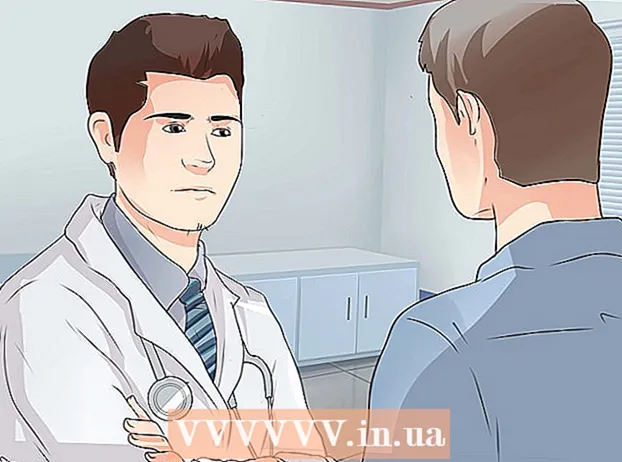Автор:
Morris Wright
Дата Створення:
1 Квітень 2021
Дата Оновлення:
1 Липня 2024

Зміст
- Крок
- Частина 1 з 3: Виймання старого екрану ноутбука
- Частина 2 з 3: Налаштування нового екрану
- Частина 3 з 3: Підтвердження того, що екран ноутбука застряг
- Потреби
Поламаний або потрісканий екран ноутбука може зробити ваш ноутбук марним, що може викликати неприємності, коли вам потрібен комп’ютер, щоб написати документ або закінчити проект. Заміна екрана ноутбука може бути виконана за допомогою декількох інструментів та кроків, що економить ваші гроші на дорогому ремонті в комп’ютерному магазині. Почніть з роз'єднання ноутбука та правильної заміни екрана. Щойно новий екран з’явиться, перевірте, чи працює екран належним чином, щоб ви могли друкувати та переглядати свій відремонтований ноутбук.
Крок
Частина 1 з 3: Виймання старого екрану ноутбука
 Відключіть ноутбук і вийміть акумулятор. Переконайтеся, що до ноутбука не надходить живлення, тому що ви не хочете працювати з дротами або під напругою. Вийміть акумулятор, щоб комп'ютер не вмикався або не отримував живлення.
Відключіть ноутбук і вийміть акумулятор. Переконайтеся, що до ноутбука не надходить живлення, тому що ви не хочете працювати з дротами або під напругою. Вийміть акумулятор, щоб комп'ютер не вмикався або не отримував живлення. - Тримайте акумулятор у безпечному місці, оскільки згодом ви повернете його назад.
 Зніміть гумові гвинтові ковпачки на екрані. Більшість ноутбуків мають маленькі гумові ковпачки навколо екрану для захисту гвинтів. За допомогою кінчика викрутки або запобіжного штифта відімкніть гумові ковпачки гвинтів, щоб ви могли бачити гвинти на рамці.
Зніміть гумові гвинтові ковпачки на екрані. Більшість ноутбуків мають маленькі гумові ковпачки навколо екрану для захисту гвинтів. За допомогою кінчика викрутки або запобіжного штифта відімкніть гумові ковпачки гвинтів, щоб ви могли бачити гвинти на рамці. - Помістіть гумові кришки гвинтів у невеликий поліетиленовий пакет або чашу, щоб не втратити їх.
 Викрутіть гвинти рамки за допомогою викрутки. На передній панелі дисплея знайдіть гвинти на рамці. Деякі моделі ноутбуків мають гвинти вздовж бічної частини екрану. Викручуйте гвинти по одному за допомогою викрутки. Зазвичай на рамці є чотири-шість гвинтів.
Викрутіть гвинти рамки за допомогою викрутки. На передній панелі дисплея знайдіть гвинти на рамці. Деякі моделі ноутбуків мають гвинти вздовж бічної частини екрану. Викручуйте гвинти по одному за допомогою викрутки. Зазвичай на рамці є чотири-шість гвинтів. - Помістіть гвинти в той самий поліетиленовий пакет або в комплекті з гумовими ковпачками, щоб усі деталі були разом у безпечному місці.
 Зніміть рамку з екрана. Розмістіть пальці внизу в центрі екрана ноутбука. Акуратно проведіть пальцями між рамкою та екраном. Потягніть за рамку пальці, які повинні звільнитися.Якщо ні, спробуйте м'яко потягнути його в різні боки, поки він не відірветься. Попрацюйте пальцями навколо рамки, доки вона не відокремиться від екрана.
Зніміть рамку з екрана. Розмістіть пальці внизу в центрі екрана ноутбука. Акуратно проведіть пальцями між рамкою та екраном. Потягніть за рамку пальці, які повинні звільнитися.Якщо ні, спробуйте м'яко потягнути його в різні боки, поки він не відірветься. Попрацюйте пальцями навколо рамки, доки вона не відокремиться від екрана. - Якщо панель не відкривається або не зсувається, трохи потягнувши, можливо, ви пропустили гвинт. Перевірте екран, щоб підтвердити, що ви зняли всі гвинти з панелі, щоб вона могла зісковзнути.
 Від'єднайте кабелі, підключені до дисплея. Знайдіть відеокабель. Це довгий стрічковий кабель, який прикріплений до тильної сторони екрану клейкою стрічкою. Зніміть скотч і від'єднайте роз'єм від задньої частини дисплея. Також потрібно від’єднати кабель живлення від задньої частини екрану.
Від'єднайте кабелі, підключені до дисплея. Знайдіть відеокабель. Це довгий стрічковий кабель, який прикріплений до тильної сторони екрану клейкою стрічкою. Зніміть скотч і від'єднайте роз'єм від задньої частини дисплея. Також потрібно від’єднати кабель живлення від задньої частини екрану. - Залежно від моделі ноутбука, можливо, доведеться також видалити гвинти збоку дисплея, які кріплять його до металевої рами. Робіть це за допомогою викрутки. Зберігайте гвинти в безпечному місці.
 Зніміть екран ноутбука. Після зняття рамки та кабелів екран повинен сидіти вільно в металевій рамі. Нахиліть екран вперед і обережно вийміть його з рами.
Зніміть екран ноутбука. Після зняття рамки та кабелів екран повинен сидіти вільно в металевій рамі. Нахиліть екран вперед і обережно вийміть його з рами. - Розмістіть екран на рівній поверхні, щоб ви могли його оглянути пізніше.
- Виймаючи екран, будьте обережні з розбитим склом або пластиком.
Частина 2 з 3: Налаштування нового екрану
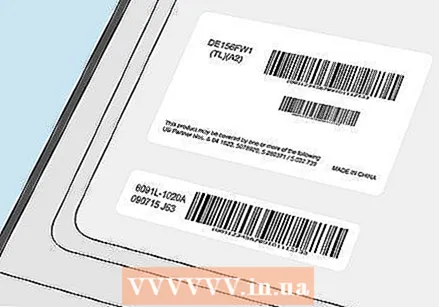 Перевірте етикетку виробника та номер моделі на екрані. Бічна або задня панель дисплея повинна мати етикетку зі штрих-кодом, етикетку виробника та номер моделі комп'ютера. Номер моделі - це, як правило, ряд букв і цифр. Використовуйте ярлик виробника та номер моделі, щоб замовити екран заміни ноутбука.
Перевірте етикетку виробника та номер моделі на екрані. Бічна або задня панель дисплея повинна мати етикетку зі штрих-кодом, етикетку виробника та номер моделі комп'ютера. Номер моделі - це, як правило, ряд букв і цифр. Використовуйте ярлик виробника та номер моделі, щоб замовити екран заміни ноутбука. - Наприклад, якщо вашим виробником є Dell, а номер моделі - DE156FW1, ви можете переглянути цю інформацію, щоб знайти правильний дисплей.
 Придбайте замінний екран в Інтернеті або в магазині комп'ютерних деталей. Шукайте замінний екран у таких інтернет-магазинах, як eBay та Bol.com. Переконайтесь, що новий екран має той самий виробник та номер моделі, щоб він належним чином помістився у вашому ноутбуці.
Придбайте замінний екран в Інтернеті або в магазині комп'ютерних деталей. Шукайте замінний екран у таких інтернет-магазинах, як eBay та Bol.com. Переконайтесь, що новий екран має той самий виробник та номер моделі, щоб він належним чином помістився у вашому ноутбуці. - Ви також можете придбати замінний екран у магазині комп’ютерних запчастин, але це може бути дорожче, ніж купити через Інтернет.
- Вартість екрану залежить від марки та типу ноутбука. Заміна екранів може коштувати від 100 до 300 євро.
 Помістіть екран в металеву рамку ноутбука. Коли у вас є замінний екран, поставте його на місце в металевій рамі. Переконайтесь, що він звернений праворуч і легко ковзає у кадр.
Помістіть екран в металеву рамку ноутбука. Коли у вас є замінний екран, поставте його на місце в металевій рамі. Переконайтесь, що він звернений праворуч і легко ковзає у кадр. - Тримайте гвинти безеля та гумові ковпачки під рукою в невеликому мішку або чаші, щоб ви могли розмістити їх на новому екрані.
 Знову підключіть кабелі до нового дисплея. Акуратно підключіть відеокабель та кабель живлення до задньої частини нового дисплея. Переконайтеся, що кабелі надійно закріплені та правильно розміщені на новому екрані.
Знову підключіть кабелі до нового дисплея. Акуратно підключіть відеокабель та кабель живлення до задньої частини нового дисплея. Переконайтеся, що кабелі надійно закріплені та правильно розміщені на новому екрані. - Якщо у вас правильний номер виробника та моделі, то кабелі повинні відповідати належним чином.
Частина 3 з 3: Підтвердження того, що екран ноутбука застряг
 Вставте акумулятор назад у ноутбук та підключіть його. Перш ніж вкручувати екран, перевірте, чи він працює. Підключіть ноутбук до джерела живлення, щоб ви могли його перевірити.
Вставте акумулятор назад у ноутбук та підключіть його. Перш ніж вкручувати екран, перевірте, чи він працює. Підключіть ноутбук до джерела живлення, щоб ви могли його перевірити.  Перевірте, чи екран працює належним чином. Дивіться екран ноутбука, натискаючи на робочому столі та відкриваючи браузер. Перевірте, чи немає на екрані розмитих ліній, тріщин або спотворених зображень. Екран повинен бути чітким і функціонувати як новий.
Перевірте, чи екран працює належним чином. Дивіться екран ноутбука, натискаючи на робочому столі та відкриваючи браузер. Перевірте, чи немає на екрані розмитих ліній, тріщин або спотворених зображень. Екран повинен бути чітким і функціонувати як новий.  Вставте рамку та гвинти, щоб закріпити новий екран. Прикріпіть рамку, натиснувши її на екрані. Потім вставте гвинти рамки та затягніть викруткою, щоб утримувати дисплей на місці.
Вставте рамку та гвинти, щоб закріпити новий екран. Прикріпіть рамку, натиснувши її на екрані. Потім вставте гвинти рамки та затягніть викруткою, щоб утримувати дисплей на місці. - Доповніть його, прикріпивши гумові ковпачки гвинтів до гвинтів безеля, щоб гвинти були надійно захищені та захищені.
Потреби
- Викрутка
- Запобіжна шпилька
- Екран заміни
- Поліетиленовий пакет або чаша